win11怎么才能让cpu全核运行 win11如何设置CPU性能最大化
更新时间:2024-02-27 09:46:48作者:yang
Win11作为微软最新的操作系统,受到了广大用户的热切关注,其中一个备受关注的问题就是如何让CPU全核运行,以及如何设置CPU性能最大化。毋庸置疑CPU作为计算机的核心组件,其运行状态和性能对于系统的整体运行速度和稳定性具有至关重要的影响。了解并合理配置Win11的CPU运行方式,对于提高系统的效能和用户的使用体验至关重要。在本文中我们将探讨Win11如何实现CPU全核运行,并给出一些设置CPU性能最大化的实用技巧。
具体设置如下:
1、右键此电脑,打开“属性”。

2、打开其中的“高级系统设置”。
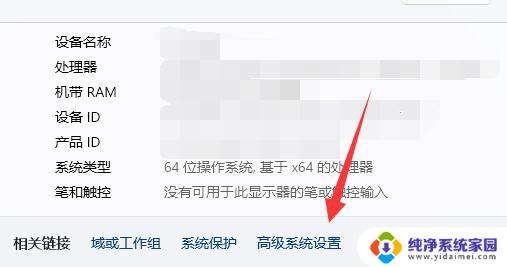
3、进入“高级”,点击性能下的“设置”。
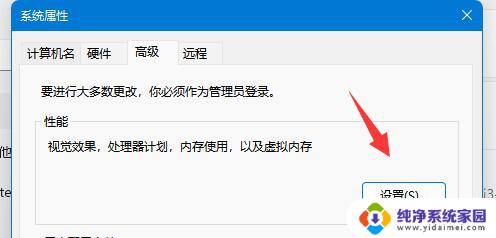
4、勾选开启“调整为最佳性能”。
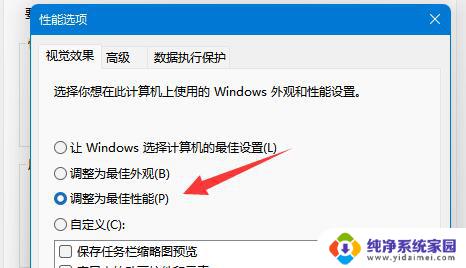
5、进入“高级”,勾选“程序”最后“确定”保存即可调整为最佳性能。
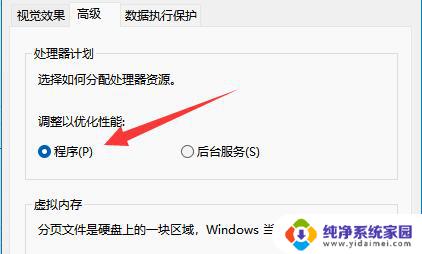
以上就是如何让CPU全核运行的全部内容,如果有需要的用户可以按照以上步骤进行操作,希望对大家有所帮助。
win11怎么才能让cpu全核运行 win11如何设置CPU性能最大化相关教程
- win11多核优化怎么开 Win11怎么设置CPU性能全开教程
- win11充分发挥多核性能 Win11 CPU性能全开设置步骤
- win11任务管理器设置cpu数量 Win11如何设置CPU运行核心
- win11怎么调为最佳性能 笔记本CPU性能优化设置方法
- 怎么打开win11高性能模式 怎样设置笔记本CPU性能最佳表现
- win11修改高性能 笔记本CPU性能优化设置方法
- win11性能模式在哪设置 笔记本CPU性能最佳设置步骤
- win11最佳性能开关 如何调整笔记本CPU性能至最佳状态
- win11中的处理器电源管理 笔记本CPU性能优化设置方法
- win11笔记本电池怎么设置高性能模式 笔记本CPU最佳性能调整指南
- win11如何关闭协议版本6 ( tcp/ipv6 ) IPv6如何关闭
- win11实时防护自动开启 Win11实时保护老是自动开启的处理方式
- win11如何设置网页为默认主页 电脑浏览器主页设置教程
- win11一个屏幕分四个屏幕怎么办 笔记本如何分屏设置
- win11删除本地账户登录密码 Windows11删除账户密码步骤
- win11任务栏上图标大小 win11任务栏图标大小调整方法